- Monitorování využití paměti v Debianu
- Jak opravit vysoké využití paměti v Debianu
- Diagnostika hardwaru paměti v Debianu
- Související články
První kapitola je rychlý pohled na příkazy volný, uvolnit, horní, ps a / proc / meminfo, po běžných příkazech pro řešení potíží, včetně čištění mezipaměti, zabíjení a testů paměti RAM pro problémy s hardwarem, což je méně pravděpodobný scénář, je každý příkaz podrobně vysvětlen příklady na dalších článcích očíslovaných v části Související články dole.
Monitorování využití paměti v Debianu
Níže je uveden seznam příkladů příkazů používaných k monitorování využití paměti v Debianu a jiných distribucích Linuxu. První příkaz v seznamu je volný, uvolnit, bez parametrů je výchozí výstupní jednotka kb. Chcete-li jej zobrazit při spuštění konzoly:
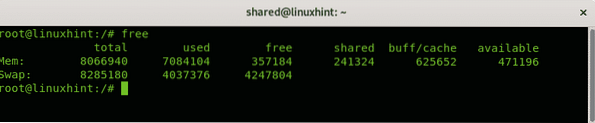
Kde:
Mem: tento řádek zobrazuje fyzickou paměť RAM
Zaměnit: tento řádek zobrazuje informace o virtuální paměti (swap)
Celkový: tento sloupec zobrazuje celkovou kapacitu
Použitý: tento sloupec zobrazuje množství použité paměti nebo swapu
Volný, uvolnit: nevyužitou paměť RAM nebo swap
Sdíleno: sdílená paměť pro více procesů
Buff / Cache: dočasné úložiště pseudo souborů v paměti, které mají být použity procesy
K dispozici: dostupná paměť pro procesy
Pro tisk výstupu v jednotkách MB použijte -m vlajka:
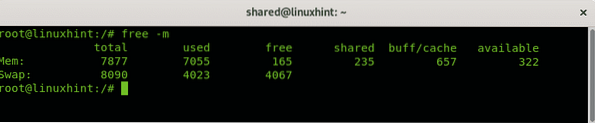 Manuální stránku můžete zobrazit spuštěním:
Manuální stránku můžete zobrazit spuštěním:
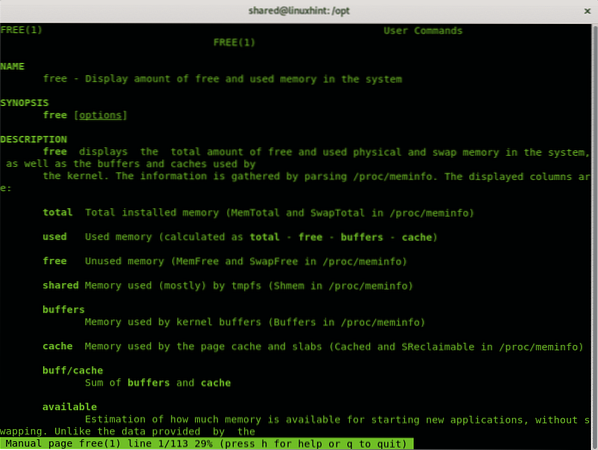
Dalším způsobem, jak zkontrolovat využití paměti, je čtení souboru / proc / meminfo, můžete použít příkaz méně nebo otevřít umístění / proc / meminfo v prohlížeči.
Soubor / proc / meminfo běží na paměti a poskytuje informace o využití paměti, jako je free, used, swap, buffery a sdílená paměť.
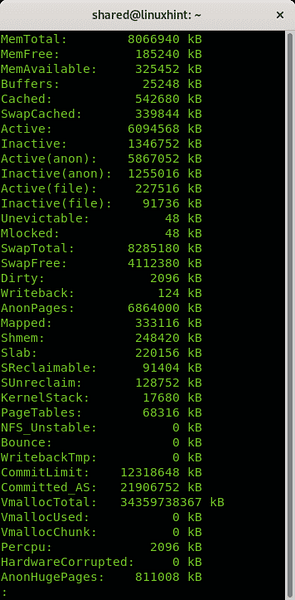
The horní příkaz umožňuje sledovat využití paměti v reálném čase prostřednictvím interaktivního rozhraní konzoly. Prostřednictvím něj můžete zabít a upravit pohled v reálném čase. Při zobrazení horní interaktivní konzoly můžete procházet mezi procesy a vybírat je pomocí šipek na klávesnici nebo je zabít pomocí k klíč. Následující příklad ukazuje výchozí výstup pro horní příkaz bez příznaků:
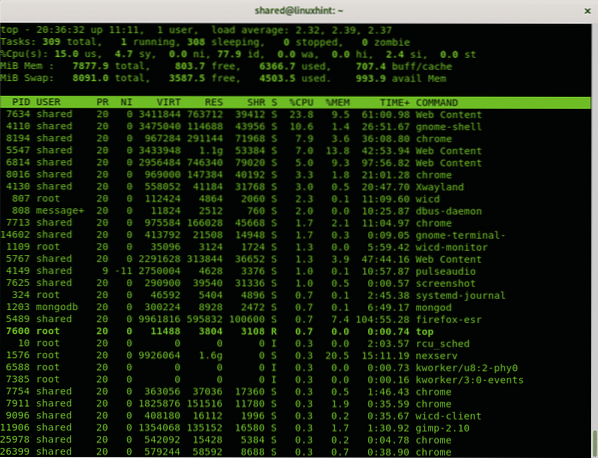
Kde:
PID: tento sloupec zobrazuje identifikační číslo procesu.
USER: tento sloupec zobrazuje uživatele, který proces spouští.
PR: priorita pro běžící procesy.
NI: pěkná hodnota
VIRT: Používá se virtuální paměť (Swap).
RES: Použitá fyzická paměť.
SHR: Použitá sdílená paměť.
S: Stav procesu.
% CPU: množství CPU použité procesem.
% MEM: množství paměti RAM použité procesem
TIME +: celková doba běhu procesu.
PŘÍKAZ: program nebo příkaz, který provádí proces.
Článek Jak zkontrolovat využití paměti na jeden proces v systému Linux ukazuje zajímavé použití příkazu ps k tisku procesů a jejich využití paměti:
/ # ps -o pid, uživatel,% mem, příkaz ax | třídit -b -k3 -r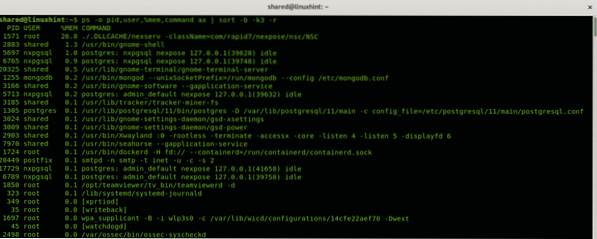
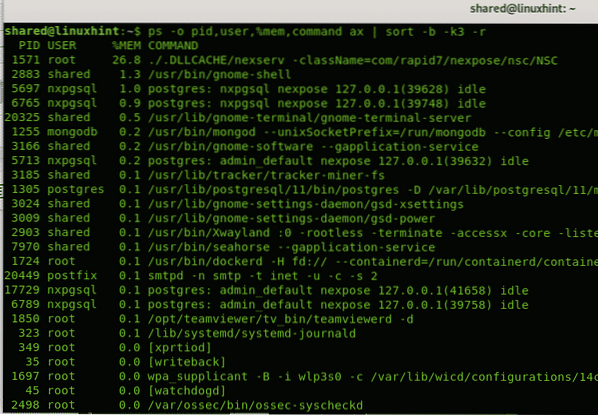
Pak můžete proces zabít tím, že snížíte paměť, ujistěte se, že se proces nespustí automaticky při spuštění.
Jak opravit vysoké využití paměti v Debianu
Tato kapitola ukazuje některé příkazy k řešení problémů s velkým využitím paměti.
Před spuštěním následujících kroků vždy sledujte stav procesu, pokud je to možné, pomocí některého z výše uvedených příkazů.
Oprava problémů s velkým využitím paměti v systému Linux závisí na programu, do kterého patří proces spotřebovávající paměť. Obvykle po jeho identifikaci můžete zabít opravte problém způsobující vysoké využití.
První příkaz ukazuje, jak uvolnit paměť z mezipaměti, můžete vidět srovnání zdarma -m výstup před a po spuštění příkazu:
/ # echo 3> / proc / sys / vm / drop_caches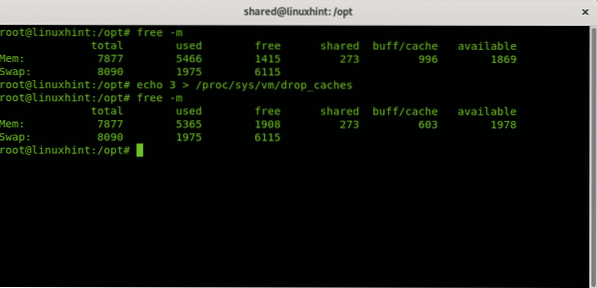
Jak můžete vidět na zdarma -m provedeno před a po příkazu buff / cache sloupec ukazuje pokles z 996 na 603 a byla k dispozici další paměť.
Testování hardwaru paměti v Debianu
Tato kapitola ukazuje, jak analyzovat paměť RAM pro hardwarové problémy.
Optimálním způsobem, jak otestovat paměť RAM, je spuštění počítače pomocí funkce memtester namísto OS, který poskytuje Memtestu lepší přístup k paměti. Při spuštění z OS klesá účinnost. Instalace memtesteru na běh konzoly:
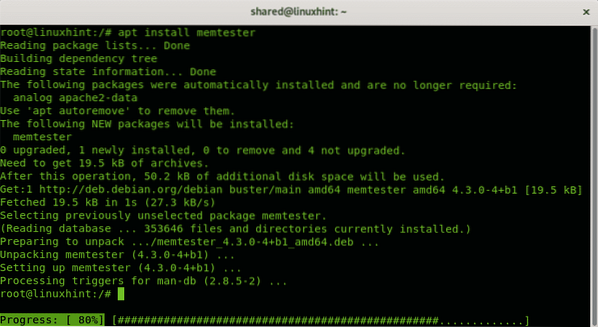 Chcete-li spustit memtest, měli byste určit velikost paměti v kb a počet pokusů o spuštění testů.
Chcete-li spustit memtest, měli byste určit velikost paměti v kb a počet pokusů o spuštění testů.
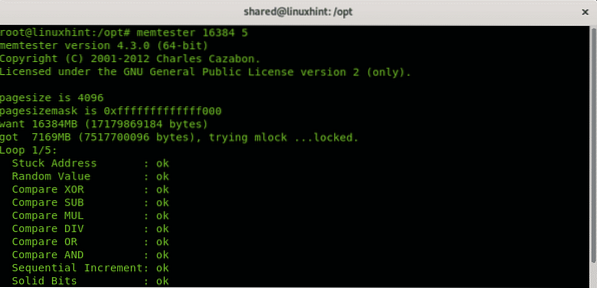
Následující testy pocházejí z původní verze, aktualizované jednoduše kvůli rychlosti a přepsány tak, aby odpovídaly novému rámci programu. Tyto testy hlavně zachytí chyby paměti kvůli špatným bitům, které jsou trvale zaseknuté vysoko nebo nízko:
Náhodná hodnota
Porovnejte XDRPorovnat SUB
Komprimovat MUL
Porovnat DIV
Porovnat NEBO
Porovnat AND
Následující testy byly implementovány mnou a udělají o něco lepší práci při chytání vločkovitých bitů, které mohou nebo nemusí mít skutečnou hodnotu:
Postupný přírůstekPevné bity
Sekvenční blokování
(zdroj https: // github.com / jnavila / memtester / blob / master / README.testy)
Doufám, že vám tento návod na opravu vysokého využití paměti v Debianu připadal užitečný. Pokračujte v LinuxHintu, kde najdete další tipy a aktualizace pro Linux a sítě.
Související články:
- Jak zkontrolovat RAM na Ubuntu
- Jak zkontrolovat využití paměti na proces v systému Linux
- Jak vytvořit a používat Ramdisk na Ubuntu 18.04
- Porozumění vm.swappiness
- Správa paměti jádra Linuxu: Výměnný prostor
- Změňte velikost swapu v Ubuntu
- Optimalizace využití paměti Linux
- Příkazy pro správu paměti Linux
 Phenquestions
Phenquestions


